„Ich mag iCloud sehr, mit dem ich mein iPhone und meinen Mac synchronisieren kann. Aber ich weiß nicht, wie man iPhone-Notizen sichert? In iCloud.com gibt es Exportoptionen für Kontakte, sodass ich sie über iCloud exportieren und sichern kann, aber ich sehe keine Option zum Speichern von Notizen. Vielen Dank ! ”
Es gibt viele Leute, die gerne Notizen auf ihrem iPhone schreiben, damit sie ein paar Dinge nicht vergessen, daher ist dies ein gutes Werkzeug für sie. Wenn Sie Ihre Notizen versehentlich gelöscht haben, wird es ein großes Problem sein, verlorene / gelöschte iPhone-Notizen auf dem PC / Mac zu finden / wiederherzustellen. Daher ist es besser, iPhone-Notizen zu sichern, bevor Sie sie verlieren.
Tatsächlich gibt es viele Möglichkeiten, wie Sie Ihre iPhone-Notizen sichern können. In diesem Beitrag möchte ich Ihnen eine möglichst effiziente und einfachste Lösung zeigen.
Contents
Lösung: So sichern Sie iPhone-Notizen auf PC / Mac
Wenn Sie iPhone-Notizen auf Ihrem Windows- oder Mac-Computer sichern möchten, empfehle ich Ihnen FonePaw – iPhone Data Recovery. Mit dieser Software können Sie Notizen auf Ihrem iPhone X / 8/7 / 6s / 6 / 5s / 4s speichern oder das iPhone auf Ihrem Mac oder PC sichern. Anschließend können Sie Ihre Notizen ganz einfach als HTML-Dateien auf Ihren Computer exportieren. Befolgen Sie die folgenden Tipps, um zu sehen, wie Sie iPhone-Notizen übertragen. Bitte laden Sie zuerst die kostenlose Testversion herunter, um loszulegen.
Kostenlose TestversionKostenlose Testversion
Hinweis: Damit die FonePaw für iOS-Software Ihr Gerät erkennen kann, stellen Sie bitte sicher, dass Ihr iPhone / iPad / iPod touch entsperrt ist.
Schritt 1. Verbinden Sie das iPhone über ein USB-Kabel mit dem PC.
Nachdem Sie dieses Programm gestartet haben, verbinden Sie Ihr iPhone über ein USB-Kabel mit dem PC und klicken Sie dann auf „iPhone Data Recovery“. Sie haben drei Möglichkeiten zum Sichern von iPhone-Notizen: “Wiederherstellen von iOS-Gerät”, “Wiederherstellen von iTunes-Backup” oder “Wiederherstellen von iCloud-Backup”, wodurch iPhone-Notizen aus Dateien exportiert werden. iPhone / iCloud / iTunes-Backup. Hier nehmen wir “Wiederherstellen von iOS-Gerät”.
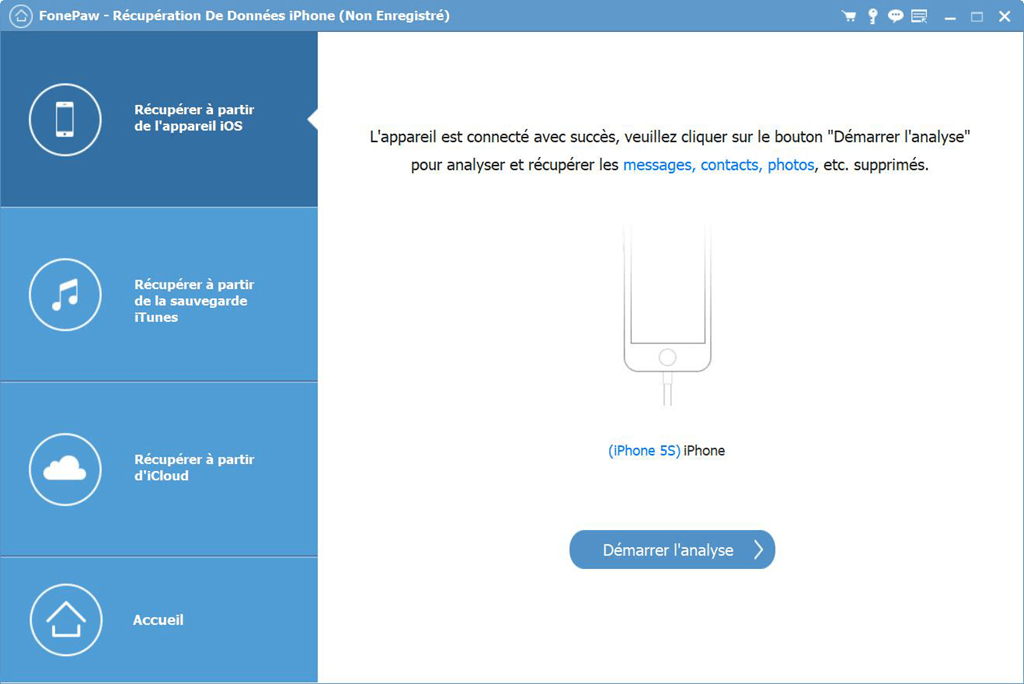
Schritt 2. Notizen auf dem iPhone scannen
Klicken Sie auf „Scan starten“ und das Programm beginnt mit dem Scannen aller Daten auf Ihrem iPhone.
Hinweis: Je nach Dateigröße auf Ihrem iPhone dauert dieser Vorgang etwas, bitte haben Sie etwas Geduld.
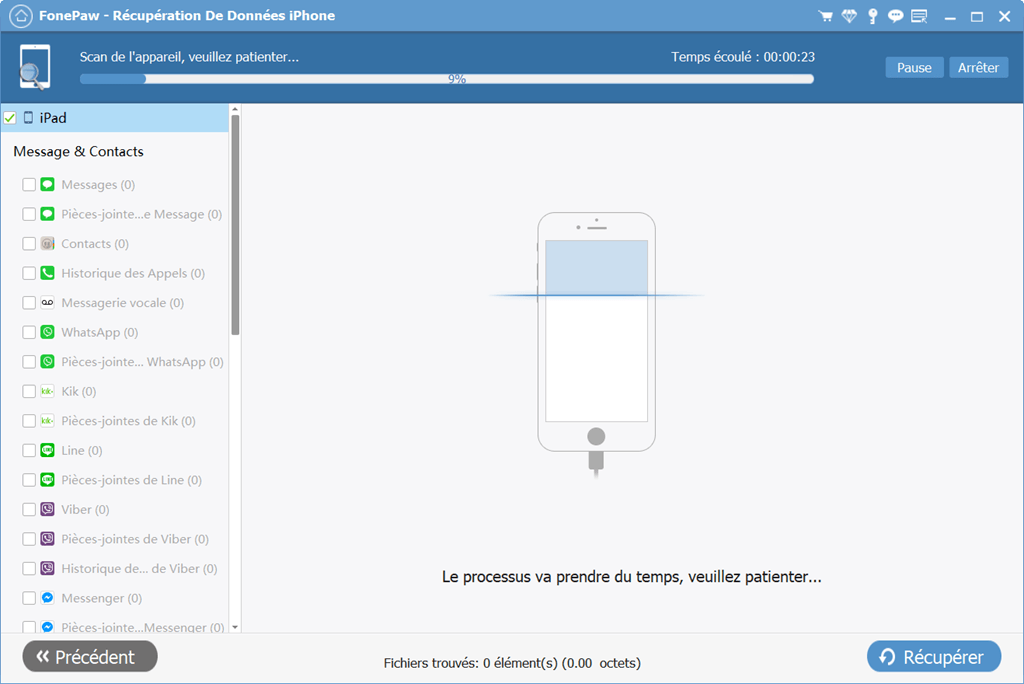
Schritt 3. Vorschau und Export von iPhone-Notizen
Nach der Analyse können Sie auf „Notizen“ klicken. Zeigen Sie eine Vorschau der auf Ihrem iPhone gefundenen Notizen an und markieren Sie die, die Sie benötigen. Klicken Sie abschließend auf „Wiederherstellen“. Die Notizen werden als HTML-Datei gespeichert und können mit dem Internetbrowser angezeigt werden.
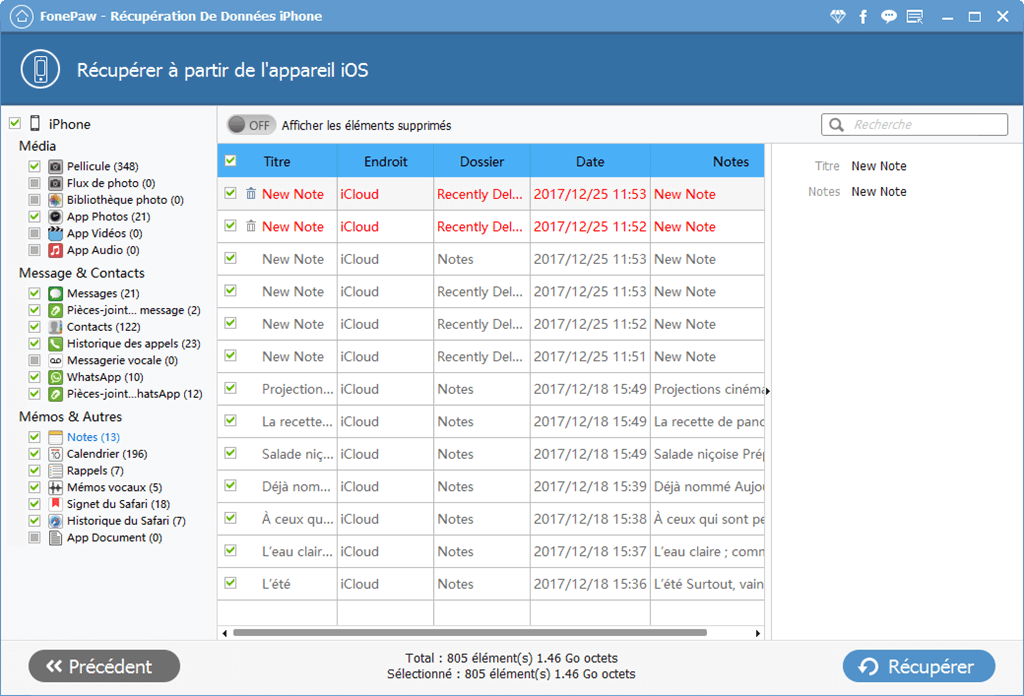
Das ist es ! Ihre Notizen sind bereits auf Ihrem PC / Mac gespeichert. Wenn Sie Ihre iPhone-Notizen versehentlich gelöscht haben, können Sie mit dieser Software auch gelöschte Notizen auf dem iPhone wiederherstellen. Laden Sie diese Software kostenlos herunter und finden Sie weitere Funktionen für Ihr iPhone / iPad / iPod.
Kostenlose TestversionKostenlose Testversion
Hat dir dieses Tutorial gefallen? Zögern Sie nicht, mit Ihren Freunden zu teilen!